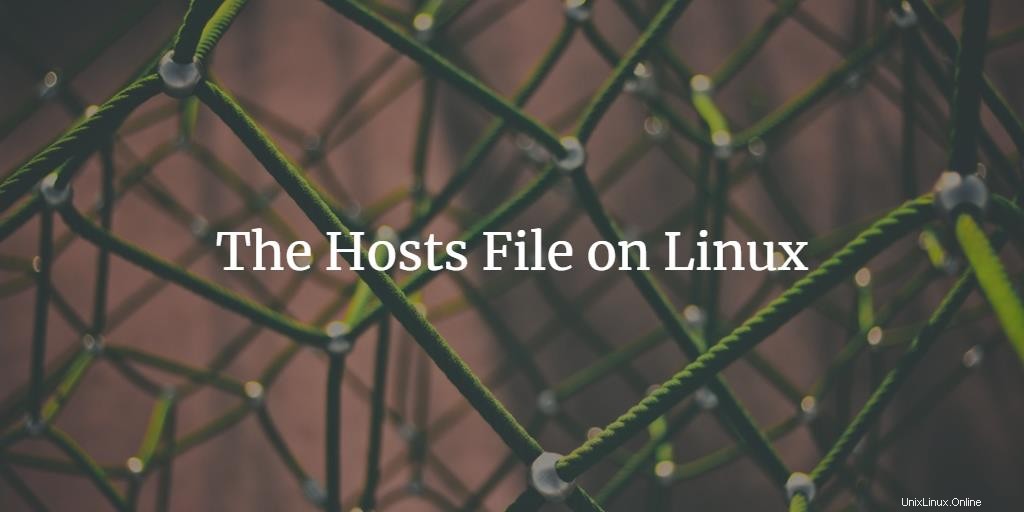
Všechny operační systémy s podporou sítě mají soubor hostitelů pro překlad názvů hostitelů na adresy IP. Kdykoli otevřete webovou stránku zadáním jejího názvu hostitele, váš systém přečte soubor hosts, aby zkontroloval odpovídající IP a poté jej otevře. Soubor hostitelů je jednoduchý textový soubor umístěný ve složce etc v systémech Linux a Mac OS (/etc /hostitelé ). Windows má také soubor hosts, v systému Windows jej najdete ve Windows\System32\drivers\etc\
Takto to vypadá:
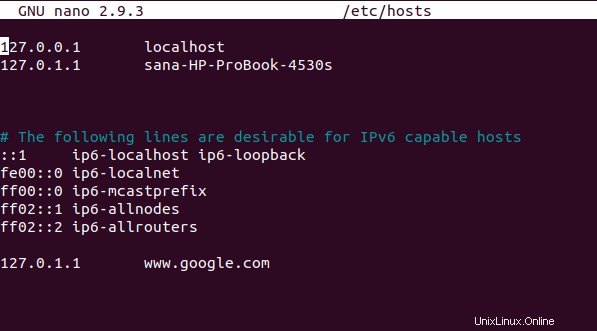
Z toho, co jsme zmínili, můžete očekávat, že tento soubor bude mít velmi dlouhý seznam IP adres a odpovídajících názvů hostitelů; ale to není pravda. Soubor hosts obsahuje pouze několik řádků;
- První část ve výchozím nastavení obsahuje názvy hostitelů a adresy IP vašeho místního hostitele a počítače. Toto je část, kterou obvykle upravíte, abyste provedli požadované změny.
- Druhá část obsahuje informace o hostitelích schopných IPv6 a tyto řádky budete jen stěží upravovat.
Kdykoli zadáte adresu, váš systém zkontroluje přítomnost souboru hosts; pokud tam je, budete přesměrováni na odpovídající IP. Pokud název hostitele není definován v souboru hosts, váš systém zkontroluje DNS server vašeho internetu, aby našel odpovídající IP a podle toho vás přesměroval.
Proč upravovat soubor /etc/hosts?
Úpravou souborů hostitelů můžete dosáhnout následujících věcí:
- Blokovat web
- Zvládnout útok nebo vyřešit žert
- Vytvořte alias pro umístění na místním serveru
- Přepište adresy, které poskytuje váš server DNS
- Řízení přístupu k síťovému provozu
Jak upravit soubor /etc/hosts?
Textový soubor hosts, který se nachází v /etc/hosts, můžete upravovat pouze jako superuživatel. Nejprve jej budete muset otevřít v textových editorech, jako je VI editor, Nano editor nebo gedit atd. v terminálu Linux. Poté provedete požadované změny a uložíte soubor, aby se tyto změny projevily.
V tomto článku použijeme k úpravě souboru editor Nano. Zadejte prosím následující příkaz:
$ sudo nano /etc/hosts
Nebo
$ sudo gedit /etc/hosts
(pro gedit)
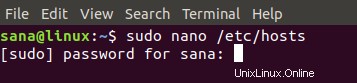
Jak již bylo zmíněno, budeme upravovat první část souboru hosts, kde jsou definovány IP adresy a názvy hostitelů. Vysvětlíme si následující dva způsoby, jak můžete využít soubor hosts:
- Blokovat web
- Přístup ke vzdálenému počítači prostřednictvím aliasu
Blokovat web
Webovou stránku můžete zablokovat jejím přesměrováním na IP vašeho localhost nebo výchozí trasu.
Například, pokud chceme zablokovat google.com, můžeme do našeho souboru přidat následující text:
127.0.0.1 www.google.com
Když nyní otevřeme webovou stránku google, náš systém vezme IP našeho localhost (127.0.0.1) ze souboru hosts a přesměruje nás na něj namísto google IP z našeho DNS serveru.
NEBO
0.0.0.0 www.google.com
Nyní, když otevřeme webovou stránku google, náš systém vezme IP výchozí trasy (0.0.0.0) ze souboru hosts a přesměruje nás na ni namísto google IP z našeho DNS serveru.
Takto bude vypadat upravený soubor. Uložte změny stisknutím ctrl+X.
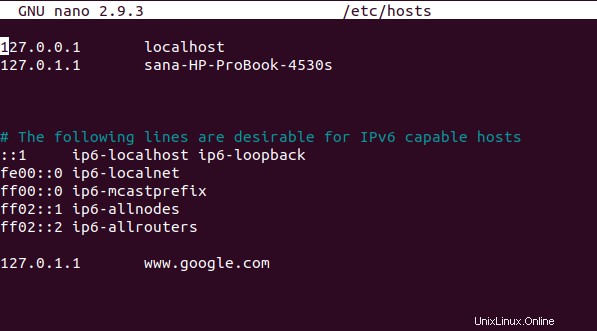
Nyní, když se pokusíte otevřít www.google.com z vašeho prohlížeče, zobrazí se následující chybová zpráva:
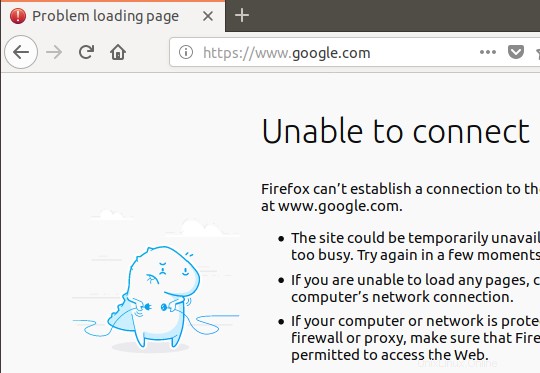
Všimněte si prosím, že jsme v souboru hosts definovali úplnou adresu www.google.com namísto pouze názvu hostitele google.com, protože moderní prohlížeče někdy blok obcházejí, pokud definujeme pouze to druhé.
K dispozici jsou také některé předdefinované seznamy blokovaných položek, které můžete použít ve svém souboru hostitelů:https://github.com/StevenBlack/hosts
Přístup ke vzdálenému počítači prostřednictvím aliasu
Předpokládejme, že máme server umístěný v místní síti, ke které chceme přistupovat. Obvykle musíme zadat IP adresu serveru, abychom k němu měli přístup, pokud nebyla definována v našem místním DNS. Jedním ze způsobů, jak se vyhnout opakovanému zadávání IP, je přiřadit serveru v souboru hostitelů alias takto:
192.168.1.10 myserver
IP odpovídá umístění serveru, ke kterému chceme přistupovat, a myserver je nový alias, který chceme použít.
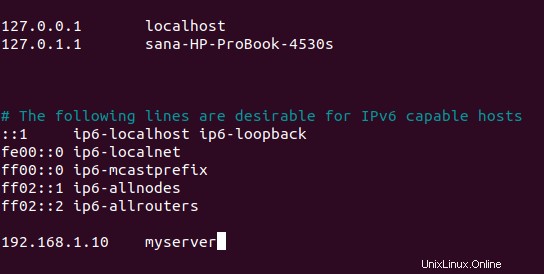
Nyní, když uložíme soubor a do adresního řádku zadáme myserver, budeme přesměrováni na náš vzdálený server.
Naučili jsme se, že velmi jednoduchými změnami v souboru hosts můžeme přizpůsobit a přesměrovat síťový provoz podle našich potřeb. Můžeme se také zbavit síťového útoku nebo žertu obnovením souboru hosts do výchozího stavu.